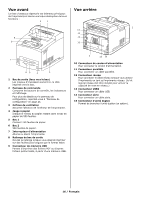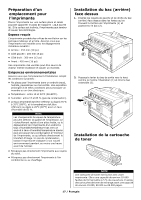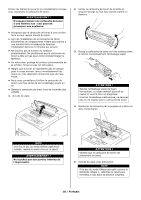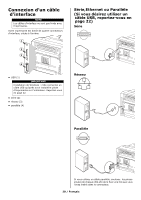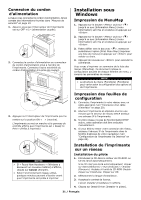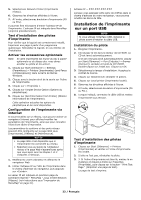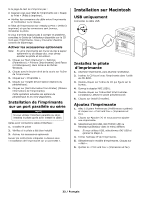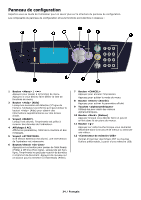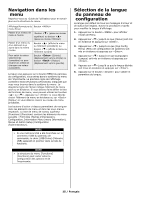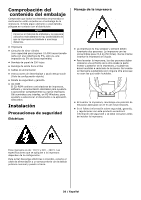Oki B710n B710, B720, B730 Setup Guide (English, Fran栩s, Espa?ol, P - Page 21
Installation sous, Windows
 |
View all Oki B710n manuals
Add to My Manuals
Save this manual to your list of manuals |
Page 21 highlights
Connexion du cordon d'alimentation Lorsque vous connectez le cordon d'alimentation, tenez compte des informations fournies dans "Mesures de sécurité" en page 15. 1. Assurez-vous que l'interrupteur de l'imprimante est sur OFF (alimentation coupée). 2. Connectez le cordon d'alimentation au connecteur du cordon d'alimentation situé à l'arrière de l'imprimante. Connectez l'autre extrémité du cordon d'alimentation à la prise de courant. Installation sous Windows Impression de MenuMap 1. Appuyez sur le bouton puis sur < > jusqu'à ce que [Information Menu] (menu Information) soit mis en évidence et appuyez sur . 2. Appuyez sur le bouton puis sur < > jusqu'à ce que [Information Menu] (menu Information) soit mis en évidence et appuyez sur . 3. Faites défiler vers le bas avec < >, mettez en surbrillance l'option [Print Menu Map] (imprimer une liste de menus) et appuyez sur pour valider ce choix. 4. Appuyez de nouveau sur pour exécuter la commande. Vous voyez s'imprimer un sommaire de la liste des menus (MenuMap). Ce document indique la configuration actuelle de chaque élément de menu, y compris les paramètres de réseau. NOTE > La structure du menu [Functions] (Fonctions) peut varier selon la configuration des options et de l'imprimante. 3. Appuyez sur l'interrupteur de l'imprimante pour le mettre sur la position ON < > (marche). L'imprimante se met en marche et le panneau de contrôle affiche que l'imprimante est « Ready to Print » (Prête à imprimer). Impression des feuilles de configuration 1. Connectez l'imprimante à votre réseau avec un câble approprié (voir "Connexion d'un câble d'interface" en page 20). 2. Allumez l'imprimante et attendez environ une minute que le serveur de réseau DHCP attribue une adresse IP à l'imprimante. 3. Si votre réseau n'a pas de fonctionnalité DHCP active, cette opération doit être exécutée manuellement. 4. Si vous désirez tester votre connexion de réseau, saisissez l'adresse IP de l'imprimante dans la fenêtre d'adresse de votre navigateur (voir "Configuration de l'imprimante via Internet" en page 22). Installation de l'imprimante sur un réseau NOTES > Si « Found New Hardware » (Windows a découvert un nouveau matériel) s'affiche, cliquez sur Cancel (Annuler). > Selon l'environnement réseau utilisé, quelques minutes peuvent s'écouler avant que l'imprimante soit prête à imprimer. Installation du pilote 1. Introduisez le CD dans le lecteur de CD-ROM. Le CD est lancé automatiquement. Si le CD n'est pas lancé automatiquement, cliquez sur Start (Démarrer) > Run (Exécuter) > Browse (Parcourir). Accédez à l'unité de CD-ROM. Doublecliquez sur Install.exe. Cliquez sur OK. 2. Sélectionnez la langue d'installation. 3. Acceptez le contrat de licence. L'écran Installer (Installateur) s'affiche. 4. Cliquez sur Install Driver [Installer le pilote]. 21 / Français